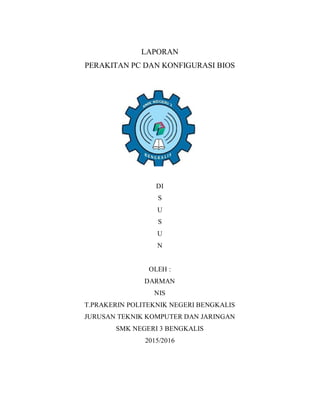
PC BIOS
- 1. LAPORAN PERAKITAN PC DAN KONFIGURASI BIOS DI S U S U N OLEH : DARMAN NIS T.PRAKERIN POLITEKNIK NEGERI BENGKALIS JURUSAN TEKNIK KOMPUTER DAN JARINGAN SMK NEGERI 3 BENGKALIS 2015/2016
- 2. BAB I PENDAHULUAN A. LATAR BELAKANG Dalam pembuatan laporan didasari karena tugas dari guru kami dan melaporkan hasil praktek yang telah dilakukan oleh kami, dengan tujuan agar pembimbing atau guru kami dapat mengetahui seberapa tingkat pemahaman para siswa dalam mengikuti pelajaran yang bersangkutan. B. TUJUAN Tujuannya adalah : 1. Memenuhi tugas dari guru kami 2. Melaporkan hasil praktik yang telah dilakukan 3. Meningkatkan kekreatifan para siswa 4. Meningkatkan pemahaman para siswa dalam mengikuti pelajaran C. SISTEMATIKA PENULISAN Sistematika Penulisan Laporan Pro TI 1 HALAMAN PENDAHULUAN Ø Halaman judul Ø Halaman persetujuan Ø Motto Ø Kata pengantar Ø Daftar gambar Ø Daftar isi BAB I PENDAHULUAN a. Latar belakang b. Tujuan c. Sistematika penulisan BAB II LANDASAN TEORI BAB III PERAKITAN DAN KONFIGURASI BIOS BAB IV PENUTUP DAFTAR PUSTAKA
- 3. BAB II LANDASAN TEORI A. Komponen Penyusun PC 1. CPU ( Central Processing Unit ) Yaitu tempat pemrosesan instruksi-instruksi program yang ada pada komputer. 2. Mother board Yaitu papan rangkaian komputer tempat utama meletakkan peripheral komputer. 3. Input device (alat masukan ) Yaitu sebagai alat untuk memasukkan data ke dalam komputer. Contoh : keyboard, mouse dan sebagainya. 4. Output device ( alat keluaran ) Yaitu berfungsi untuk menampilkan hasil pengarahan data. Contoh : monitor, printer, speaker. B. Langkah-langkah merakit PC Langkah-langkah perakitan komputer diantaranya : 1. Membuka Penutup casing 2. Melakukan Pengujian Terhadap Power Supply 3. Menyiapkan Motherboard 4. Pemasangan Heatsink 5. Pemasangan memory. 6. Pemasangan Motherboard ke Casing 7. Pemasangan Hardisk 8. Pemasangan Kabel Data ke Hardisk 9. Pemasangan kabel power suppy dengan catu daya yang terdapat pada hard disk. 10. Pemasangan CD Room 11. Setelah selesai melakukan pemasangan konektor kabel, Kemudian mengunci penutup casing. C. Konfigurasi BIOS Prosesnya sebagai berikut : 1. Hidupkan komputer dan langsung tekan tombol delete. 2. Setelah itu masuk ke BIOS dan ubah boot sequence ke CD-room yang biasanya terdapat pada menu bios features setup.
- 4. 3. Lalu keluar dari menu bios features setup dan memilih menu save & exit setup. 4. Maka komputer akan restart, sebelum restart memasukkan CD sistem operasi didalam CD drive 5. Setelah itu pada tampilan pertama dipilih F8 untuk melanjut. 6. Maka pada halaman selanjutnya kita partisi hardik dan memformat Hardisk. 7. Setelah itu mengikuti instuksi sampai tahap selanjutnya maka akan diminta cd key yang terdiri dari 25 karakter. Memasukkan CD key yang terdapat pada label cd dengan benar. 8. Ikuti instuksi selanjutnya maka komputer akan restart dan setelah itu komputer siap digunakan. 9. Masukan CD driver ke dalam CD room yang terdapat dalam kotak motherboard lalu men-klik instal untuk menginstal semua driver.
- 5. BAB III PERAKITAN DAN KONFIGURASI BIOS v Bahan dan alat yang dibutuhkan dalam perakitan 1. Obeng Plus (+) dan minus (-) 2. Tang Lancip (Capit Buaya) 3. Multimeter / Multitester (Untuk pengukuran tegangan) 4. Pinset (Untuk pencabut jumper) 5. Gelang Anti Statis (untuk membuang muatan listrik statis) 6. 1 set computer yang terdiri dari: 1. Monitor 2. Casing 3. Motherboard 4. Processor 5. Memory 6. Hard disk 7. VGA card 8. Keyboard 9. Mouse 10. CD room/RW, DVD room/RW 11. Kelengkapan komponen seperti kabel, skrup, jumper, baut, dan sebagainya. 7. CD instalasi : 1. CD device driver (driver motherboard, VGA card, Sound card, dan lain-lain) 2. CD operating system (Windows XP, Windows Seven, Windows Vista, atau Linux) 3. CD program aplikasi (Micrdosoft Office XP/2003/2007, Photoshop, dan lain-lain) v Langkah-langkah kerja Langkah-langkah pada perakitan komputer terdiri dari: 1. Penyiapan motherboard 2. Memasang Prosessor 3. Memasang heatsink 4. Memasang Modul Memori 5. memasang Motherboard pada Casing
- 6. 6. Memasang Power Supply 7. Memasang Kabel Motherboard dan Casing 8. Memasang Drive 9. Memasang Card Adapter 10. Penyelesaian Akhir 1. Penyiapan Motherboard Periksa buku manual motherboard untuk mengetahui posisi jumper untuk pengaturan CPU speed, speed multiplier dan tegangan masukan ke motherboard. Atur seting jumper sesuai petunjuk, kesalahan mengatur jumper tegangan dapat merusak prosessor. 2. Memasang Prosessor Prosessor lebih mudah dipasang sebelum motherboard menempati casing. Cara memasang prosessor jenis socket dan slot berbeda.Jenis socket 1. Tentukan posisi pin 1 pada prosessor dan socket prosessor di motherboard, umumnya terletak di pojok yang ditandai dengan titik, segitiga atau lekukan. 2. Tegakkan posisi tuas pengunci socket untuk membuka. 3. Masukkan prosessor ke socket dengan lebih dulu menyelaraskan posisi kaki-kaki prosessor dengan lubang socket. rapatkan hingga tidak terdapat celah antara prosessor dengan socket. 4. Turunkan kembali tuas pengunci. Jenis Slot 1. Pasang penyangga (bracket) pada dua ujung slot di motherboard sehingga posisi lubang pasak bertemu dengan lubang di motherboard 2. Masukkan pasak kemudian pengunci pasak pada lubang pasak 3. Selipkan card prosessor di antara kedua penahan dan tekan hingga tepat masuk ke lubang slot. 3. Memasang Heatsink Fungsi heatsink adalah membuang panas yang dihasilkan oleh prosessor lewat konduksi panas dari prosessor ke heatsink..Bila heatsink dilengkapi dengan fan maka konektor power pada fan dihubungkan ke konektor fan pada motherboard.
- 7. 4. Memasang Modul Memori Modul memori umumnya dipasang berurutan dari nomor socket terkecil. Urutan pemasangan dapat dilihat dari diagram motherboard.Setiap jenis modul memori yakni SIMM, DIMM dan RIMM dapat dibedakan dengan posisi lekukan pada sisi dan bawah pada modul.Cara memasang modul memori sebagai berikut. Cara memasang modul DIMM dan RIMM sama dan hanya ada satu cara sehingga tidak akan terbalik karena ada dua lekukan sebagai panduan. Perbedaanya DIMM dan RIMM pada posisi lekukan 1. Rebahkan kait pengunci pada ujung slot 2. sesuaikan posisi lekukan pada konektor modul dengan tonjolan pada slot. lalu masukkan modul ke slot. 3. Kait pengunci secara otomatis mengunci modul pada slot bila modul sudah tepat terpasang. 5. Memasang Motherboard pada Casing Motherboard dipasang ke casing dengan sekerup dan dudukan (standoff). Cara pemasangannya sebagai berikut: 1. Tentukan posisi lubang untuk setiap dudukan plastik dan logam. Lubang untuk dudukan logam (metal spacer) ditandai dengan cincin pada tepi lubang. 2. Pasang dudukan logam atau plastik pada tray casing sesuai dengan posisi setiap lubang dudukan yang sesuai pada motherboard. 3. Tempatkan motherboard pada tray casing sehinga kepala dudukan keluar dari lubang pada motherboard. Pasang sekerup pengunci pada setiap dudukan logam. 4. Pasang bingkai port I/O (I/O sheild) pada motherboard jika ada. 5. Pasang tray casing yang sudah terpasang motherboard pada casing dan kunci dengan sekerup. 6. Memasang Power Supply Beberapa jenis casing sudah dilengkapi power supply. Bila power supply belum disertakan maka cara pemasangannya sebagai berikut:
- 8. 1. Masukkan power supply pada rak di bagian belakang casing. Pasang ke empat buah sekerup pengunci. 2. Hubungkan konektor power dari power supply ke motherboard. Konektor power jenis ATX hanya memiliki satu cara pemasangan sehingga tidak akan terbalik. Untuk jenis non ATX dengan dua konektor yang terpisah maka kabel-kabel ground warna hitam harus ditempatkan bersisian dan dipasang pada bagian tengah dari konektor power motherboard. Hubungkan kabel daya untuk fan, jika memakai fan untuk pendingin CPU. 7. Memasang Kabel Motherboard dan Casing Setelah motherboard terpasang di casing langkah selanjutnya adalah memasang kabel I/O pada motherboard dan panel dengan casing. 1. Pasang kabel data untuk floppy drive pada konektor pengontrol floppy di motherboard 2. Pasang kabel IDE untuk pada konektor IDE primary dan secondary pada motherboard. 3. Untuk motherboard non ATX. Pasang kabel port serial dan pararel pada konektor di motherboard. Perhatikan posisi pin 1 untuk memasang. 4. Pada bagian belakang casing terdapat lubang untuk memasang port tambahan jenis non slot. Buka sekerup pengunci pelat tertutup lubang port lalumasukkan port konektor yang ingin dipasang dan pasang sekerup kembali. 5. Bila port mouse belum tersedia di belakang casing maka card konektor mouse harus dipasang lalu dihubungkan dengan konektor mouse pada motherboard. 6. Hubungan kabel konektor dari switch di panel depan casing, LED, speaker internal dan port yang terpasang di depan casing bila ada ke motherboard. Periksa diagram motherboard untuk mencari lokasi konektor yang tepat.
- 9. 8. Memasang Drive Prosedur memasang drive hardisk, floppy, CD ROM, CD-RW atau DVD-RW adalah sama sebagai berikut: 1. Copot pelet penutup bay drive (ruang untuk drive pada casing) 2. Masukkan drive dari depan bay dengan terlebih dahulu mengatur seting jumper (sebagai master atau slave) pada drive. 3. Sesuaikan posisi lubang sekerup di drive dan casing lalu pasang sekerup penahan drive. 4. Hubungkan konektor kabel IDE ke drive dan konektor di motherboard (konektor primary dipakai lebih dulu) 5. Ulangi langkah 1 samapai 4 untuk setiap pemasangan drive. 6. Bila kabel IDE terhubung ke du drive pastikan perbedaan seting jumper keduanya yakni drive pertama diset sebagai master dan lainnya sebagai slave. 7. Konektor IDE secondary pada motherboard dapat dipakai untuk menghubungkan dua drive tambahan. Sambungkan kabel power dari satu daya ke masing-masing drive. Memasang Hardisk : Gambarannya adalah sebagai berikut Langkah 1 langkah ke 2 Langakah ke 3 Memasang DVR-RW : Gambarannya adalah sebagai berikut Langkah Pertama Langkah Kedua Langkah Ketiga 9. Memasang Card Adapter Card adapter yang umum dipasang adalah video card, sound, network, modem dan SCSI adapter. Video card umumnya harus dipasang dan diinstall sebelum card adapter lainnya. Cara memasang adapter:
- 10. 1. Pegang card adapter pada tepi, hindari menyentuh komponen atau rangkaian elektronik. Tekan card hingga konektor tepat masuk pada slot ekspansi di motherboard 2. Pasang sekerup penahan card ke casing 3. Hubungkan kembali kabel internal pada card, bila ada. 10. Langkah Terakhir 1. Pasang penutup casing dengan menggeser 2. Sambungkan kabel dari catu daya ke soket dinding. 3. Pasang konektor monitor ke port video card. 4. Pasang konektor kabel telepon ke port modem bila ada. 5. Hubungkan konektor kabel keyboard dan konektor mouse ke port mouse atau poert serial (tergantung jenis mouse). 6. Hubungkan piranti eksternal lainnya seperti speaker, joystick, dan microphone bila ada ke port yang sesuai. Periksa manual dari card adapter untuk memastikan lokasi port. Pengujian Komputer yang baru selesai dirakit dapat diuji dengan menjalankan program setup BIOS. Cara melakukan pengujian dengan program BIOS sebagai berikut: 1. Hidupkan monitor lalu unit sistem. Perhatikan tampilan monitor dan suara dari speaker. 2. Program FOST dari BIOS secara otomatis akan mendeteksi hardware yang terpasang dikomputer. Bila terdapat kesalahan maka tampilan monitor kosong dan speaker mengeluarkan bunyi beep secara teratur sebagai kode indikasi kesalahan. Periksa referensi kode BIOS untuk mengetahui indikasi kesalahan yang dimaksud oleh kode beep. 3. Jika tidak terjadi kesalahan maka monitor menampilkan proses eksekusi dari program POST. ekan tombol interupsi BIOS sesuai petunjuk di layar untuk masuk ke program setup BIOS. 4. Periksa semua hasil deteksi hardware oleh program setup BIOS. Beberapa seting mungkin harus dirubah nilainya terutama kapasitas hardisk dan boot sequence. 5. Simpan perubahan seting dan keluar dari setup BIOS.
- 11. Setelah keluar dari setup BIOS, komputer akan meload Sistem OPerasi dengan urutan pencarian sesuai seting boot sequence pada BIOS. Masukkan diskette atau CD Bootable yang berisi sistem operasi pada drive pencarian. Penanganan Masalah Permasalahan yang umum terjadi dalam perakitan komputer dan penanganannya antara lain: 1. Komputer atau monitor tidak menyala, kemungkinan disebabkan oleh switch atau kabel daya belum terhubung. 2. Card adapter yang tidak terdeteksi disebabkan oleh pemasangan card belum pas ke slot/ LED dari hardisk, floppy atau CD menyala terus disebabkan kesalahan pemasangan kabel konektor atau ada pin yang belum pas terhubung.
- 12. Tampilan Program telah berjalan BAB IV PENUTUP A. KESIMPULAN a. Terdapat beberapa komponen penyusun PC yaitu : 1. CPU 2. Mother Board 3. Input Device 4. Output Device b. Terdapat bebrapa langkah-langakah dalam menyusun pc secara baik dan benar c. Dalam melakukan perakitan dan konfigurasi bios, harus terdapat bahan yang dibutuhkan. B. SARAN Lakukanlah suatu keinginan yang kami inginkan melalui tahap-tahap atau langkah-langkah dengan baik dan benar, sesuai dengan ketentuan yang ada. Kerjakanlah suatu tugas yang diberikan kpadamu dengan tepat waktu dan memberikan suatu hasil yang maksimal.